ホームページ >ソフトウェアチュートリアル >オフィスソフトウェア >PPTでダイナミックなカウントダウンを作る方法_アニメーション効果を理解する
PPTでダイナミックなカウントダウンを作る方法_アニメーション効果を理解する
- WBOYWBOYWBOYWBOYWBOYWBOYWBOYWBOYWBOYWBOYWBOYWBOYWB転載
- 2024-04-26 15:25:061059ブラウズ
動的なカウントダウンを含む PPT を作成する必要があることがよくありますか?それでもこの問題に悩まされている場合は、この記事で完璧な解決策を提供します。 PHP エディターの Xigua が、PPT アニメーションを使用して動的なカウントダウンを作成する手順を詳しく紹介します。これにより、時間を簡単に制御し、プレゼンテーションをより鮮やかで興味深いものにすることができます。以下では、PPT 制作レベルの向上に役立つ、さまざまなアニメーション効果を使用して動的なカウントダウンを実装する方法について詳しく説明します。
まず円を描き、色とサイズを変更し、円の中にカウントダウンの数字を書き込みます。
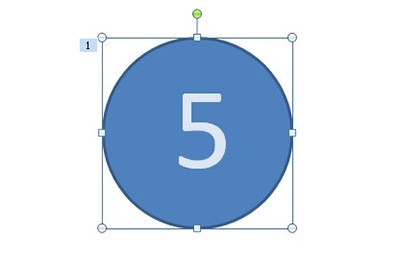
中央の円を選択し、アニメーション [ホイール] を追加し、アニメーションを右クリックして [エフェクト設定] を選択し、継続時間を 1 に設定します。タイミング】セカンド内。
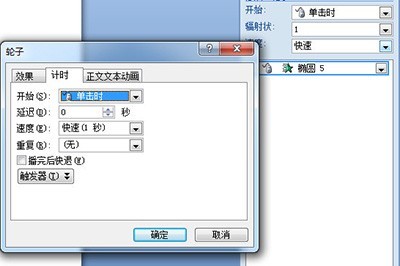
次に、この PPT ページをコピーし、各ページの番号を変更してから、すべてのページを選択し、上の [アニメーション] オプション バーで、フィルムの変更方法にチェックを入れます。 [この後自動的にアニメーションする] を選択し、時間を 0 に設定します。
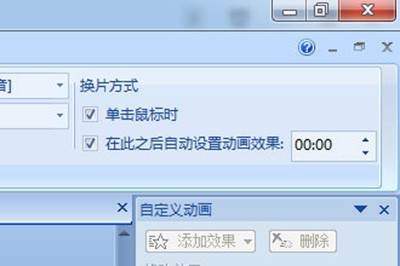
このようにして、美しいダイナミックなカウントダウンエフェクトが完成します。
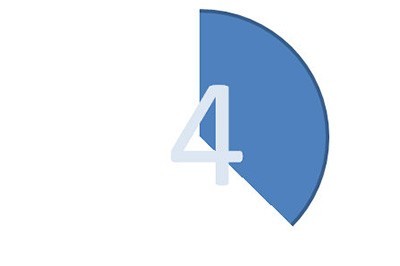
上記の操作を学習したら、さまざまなカウントダウン画像素材を使用して、とても簡単なカウントダウン ページを作成できます。早速試してみてください。試してみてください。
以上がPPTでダイナミックなカウントダウンを作る方法_アニメーション効果を理解するの詳細内容です。詳細については、PHP 中国語 Web サイトの他の関連記事を参照してください。

